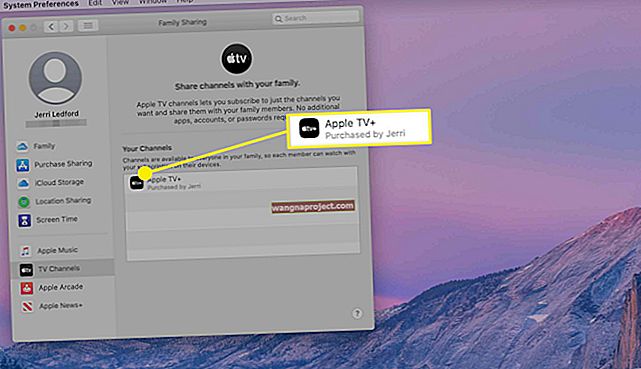Siri, Apple, гласова команда система, е THE емблематичната функцията iPhone, който наскоро стартира на Apple TV и дори MacOS. Хей Siri прави ежедневните задачи лесни и бързи. И Siri е забавно.
Обичаме да говорим със Siri и разбира се да задаваме случайни и неясни въпроси, само за да чуем с какво отговаря Siri! Така че за много от нас научнофантастични маниаци, изглежда, никога не остаряват да чуват Сири, отговаряйки на цитати от Hal 9000 през 2001 г .: Космическа одисея, екзистенциални въпроси от „Пътеводителят на галактиката на стопаджията“ или дори парченца от Box в Run of Logan… добре, маниаци!
Но Siri наистина е сериозна мощност на асистент. И тя винаги е на разположение, за да помогне с толкова много от задълженията на съвременния ни живот, от търсене на информация до публикуване на туит до резервации за вечеря. Siri е истинската сделка - и става все по-добра и усъвършенствана с всяка версия на iOS. И сега, Siri се предлага на много различни езици, за почти всяко устройство на Apple там.
Но дори онези iFolks, които използват iPhone и Siri от години, не са наясно напълно с възможностите на Siri. Поради тази причина измислихме списък с функции на Siri, които изцяло разтърсват и улесняват живота ни много по-лесно.
За задълбочен поглед към Siri за macOS, вижте тази статия!
Така че, без повече шум, ето.
Първо Бърз съвет за вокалното обучение на Siri
Когато общувате със Siri, уверете се, че говорите с умерено и стабилно темпо. Опитайте и произнесете всяка дума, без да мърдате със следващата дума. Извършването на този процес помага да се избегнат грешки.
Ако забележите, че Siri ви разбира все по-малко с течение на времето и все повече ви греши, най-добре е да преквалифицирате гласовото му разпознаване. Чрез подобряване на разпознаването от Siri на вашия глас, ние връщаме Siri до оптимална производителност.
За да активирате отново функцията за разпознаване на глас на сър в iOS 11
- Отворете приложението Настройки на вашия iPhone или iPad
- Докоснете Siri & Search
- Изключете „Listen for Hey Siri“
- Изчакайте 10-20 секунди
- Включете „Слушай за Хей Сири“
- Преминете през всички подкани, за да преквалифицирате Siri
- Siri ще ви накара да кажете „Хей Siri“,
- "Хей, Сири, как е времето днес?"
- "Хей, Сири, аз съм."
- Докоснете Готово
За да активирате отново функцията за разпознаване на глас на сър в iOS 10
- Отворете приложението Настройки на вашия iPhone или iPad
- Докоснете Siri
- Изключете „Allow Hey Siri“
- Превключете Siri
- Рестартирайте iDevice
- Върнете се в Настройки> Siri
- Включете Siri
- Включете „Allow Hey Siri“
- Преминете през всички подкани, за да преквалифицирате Siri
- Siri ще ви накара да кажете „Хей Siri“,
- "Хей, Сири, как е времето днес?"
- "Хей, Сири, аз съм."

Извършването на тази преквалификация помага да се подобри способността на Siri да разбира вашия уникален глас.
Siri се променя с всеки iOS
Apple актуализира интерфейса на Siri със стабилни интерфейси за търсене и предложения и вградено много повече машинно обучение в двигателя на Siri. Тя дори превежда от английски на няколко езика, включително мандарин, испански, френски, немски и италиански, като скоро ще дойдат и други езици.
В iOS 11+ Siri е навсякъде и се учи от вас и дори предвижда какво искате, като прави предложения, преди дори да попитате.
Целта на Apple е да направи Siri много по-персонализирано преживяване напред. И какво дава сила на всичко, което е Search & Siri предложения. 
За да получите тази мощност, трябва да активирате някои нови функции в настройките на Siri, включително предложения в търсене, предложения в търсене и предложения за търсене и предложения на Siri за отделни приложения.
Предложения на Siri в Търсене и Предложения в Търсене
Тези две настройки на Siri & Search позволяват на Siri да персонализира предложения, когато търсите неща. Това прави Siri уникално ваш личен асистент, а не нечий друг. Когато тези настройки са ВКЛЮЧЕНИ, Siri комуникира със сървърите на Apple, за да захрани тези стабилни функции за търсене. Намерете ги в Настройки> Siri & Търсене> Под предложения за Siri . 
Освен това давате или отнемате разрешение на Siri да търси в приложения, за да намери информация за търсения, Търсене нагоре и Клавиатура. Siri използва тази информация, за да изолира допълнително подходящи предложения за вас! Намерете тези отделни превключвания на приложения в Настройки> Siri & Търсене> Под предложения за Siri в списъка с приложения. 
Удивителни характеристики на Siri: Съобщете кой се обажда
Говорете за функция, която сме искали отдавна.
Започвайки с iOS 10, Siri сега съобщава кой се обажда, така че получавате желаните от вас повиквания и избягвате обажданията, които не правите (помислете за телемаркетинг тук.) Тази функция работи независимо дали сте в колата, носите слушалки или слушалки и навсякъде вие сте - вие решавате настройката.

За да включите Siri Announce
- Отидете в Настройки
- Изберете Телефон
- Докоснете Обявяване на повиквания
- Изберете функция за обявяване, която искате
- Изберете от винаги, слушалки и кола, само слушалки или никога
Така изчезнаха дните, когато трябва физически да извадите или да погледнете телефона си, само за да видите кой се обажда. Звучи ми добре!
Вижте нашата задълбочена статия за Siri Announcing Calls.
Хей, Siri и Skype
Използвайте Siri, за да се обадите на приятели по Skype, без никога да се налага да отваряте sSkypeapp. Просто кажете „Хей Сири, обади се на Соня по скайп“, а Сири прави останалото вместо теб. Докато имате съответната информация за контакт на Skype, запазена на вашето устройство с iOS, Siri и Skype поемат и свързват вашето обаждане. Siri дори изпраща съобщения по Skype, така че кажете нещо като „Нека Sonja знае, че съм почти в ресторанта в Skype.“
Колко готино е всичко това?
За да накарате Siri да работи със Skype
- Отидете в Настройки
- Изберете Siri
- Докоснете Поддръжка на приложения
- Включете Skype ON
Това е. Сега Siri трябва да се координира с всички ваши контакти в Skype, хендсфри.
Започвайки с iOS 10, Skype е оптимизиран за бизнес потребители.
Тези актуализации включват по-добри функции за съобщения и VOIP, специална версия на потребителите на Skype за бизнес за Mac и дори превод в реално време. Използването на Siri, видео разговорите в Skype, аудио разговорите и незабавните съобщения вече са много полезни - всичко това, без да се налага първо да отваряте приложението Skype iOS.
Също така Skype вече се възползва от CallKit. Така входящите ви обаждания в Skype на iDevice се показват на заключения екран. А превключването между Skype и обикновените разговори вече е безпроблемно и лесно.
Siri Връзка!
Сега Siri изпраща съобщения до хора, с които сте свързани в LinkedIn. Така че кажете нещо като: „Хей, Сири, изпрати съобщение в LinkedIn на Елизабет„ Страхотна работа за скорошна статия в iMessage!
Tweet за вас
Siri публикува в социалните медии за вас. И всичко, което трябва да направите, е да кажете Публикуване в Twitter и след това да кажете какво искате да публикувате. След това вашият туит ще бъде публикуван в Twitter. Преди да пишете със Siri, влезте в Twitter от Настройки.

Как да Сири туит
- Извикайте „Hey Siri“ или натиснете два пъти бутона за начало
- Кажете „Публикувайте туит“
- Кажете на Siri какво искате да каже вашият туит
- Докоснете Изпрати, за да потвърдите или да кажете „Да“, когато Siri попита дали искате да го публикувате
Търсене на туитове
Siri не само туитва за вас, но и Siri намира туитове, които искате да прочетете. Той изважда туитове от конкретен човек или дори тема. Така че кажете „Siri търси туитове за медитация.“ И Siri ви показва всички туитове, свързани с тази тема.

Актуализирайте статуса си във Facebook
Оставете Siri да свърши работата по актуализирането на Facebook. Просто се уверете, че сте влезли във Facebook в Настройки и след това оставете гласа си да бъде чут!
- Извикайте „Hey Siri“ или натиснете два пъти бутона за начало
- Кажете „актуализиране на статуса на Facebook“ или нещо подобно
- Кажете на Siri какъв искате да бъде вашият статус във Facebook
- Потвърдете, като докоснете Публикуване или кажете Да, когато Siri попита дали сте готови да публикувате
Хей, Сири, направи си селфи!
Да, така е. Започвайки с iOS 10, Siri прави щракащи селфита!
- Извикайте „Hey Siri“ или натиснете два пъти бутона за начало
- Кажете „Направи си селфи“
- Приложението Камера се отваря и превключва към предната камера
- Натиснете бутона за улавяне на кръг, когато сте готови.

Siri помага и за други видове снимки и видеоклипове.
Просто помолете Siri да „вземете ...“
- „Снимка“
- “Панорамна картина”
- „Квадратна картина“
- "видео"
- „Time-Lapse видео“
- „Забавен видеоклип“
Siri отваря приложението Camera с какъвто и режим да сте поискали. Но засега Siri всъщност не може да направи снимката (все още трябва да направите това ръчно.) И понастоящем Siri не активира Live Photos, не включва HDR или не задава таймер.
Вземете математиката правилно ... за първи път
О, ако само можеше да използваш Siri по време на тест! Но в действителност, Siri е сериозен проблем. Тази функция е наистина полезна при изчисляване на съвети за сметки или при потапяне на дела на всеки човек от ядене и т.н. Така че просто попитайте Siri „какво е 18% бакшиш за $ 67?“ или „какво е една трета от 135 долара?“
- Извикайте „Hey Siri“ или натиснете два пъти бутона за начало
- Кажете на Siri своя математически проблем

Siri решава и по-сложни математически задачи като квадратни корени, реципрочни стойности, проценти, дроби, дори прости числа и pi. Също така, Siri отговаря на въпроси, включващи изваждане, умножение и деление и дори комбинации от всички тях. Просто кажете „плюс“ или „добавете“, „минус“ или „отнемете“, „умножете“ или „пъти“ и т.н.
Обърнете монета, хвърлете матрица ... и вземете решение
Не буквално разбира се, но освен че изчислява математическите ви задачи, Siri ви помага и да вземате решения с хвърляне на монета или хвърляне на матрица. Просто кажете „флип монета“ или „хвърляне на матрица“ и Сири отговаря (1-6 за зарове или глави / опашки за монети). Ако само всички житейски решения бяха толкова прости!

Напомняния, списъци със задачи и срещи
Добавянето на напомняния е изключително лесно, като ги изговаряте на Siri. Задайте конкретни часове за срещи или задачи, създайте списък за пазаруване, дори създайте напомняния за някои ежедневни дейности.
Задайте приоритетите си с помощта на Siri
- Извикайте „Hey Siri“ или натиснете два пъти бутона за начало
- Кажете на глас какво искате да планирате, да ви напомнят и т.н. и когато е приложимо
- Докоснете Премахване, за да отмените

Siri координира календара ви или настройва напомнянето в списъка ви с напомняния по подразбиране.
И когато настройвате среща или напомняне на вашия iDevice, той също се синхронизира на всички ваши устройства, при условие че iCloud е активиран.
Можете дори да използвате Siri, за да ви напомня да правите неща въз основа на вашето местоположение като „Напомнете ми да се обадя на сестра ми, когато се прибера“. Просто се уверете, че имате включени услуги за местоположение.
Задайте аларми
Ако сте твърде сънливи, за да настроите алармата си, всичко, което трябва да направите, е да говорите със Siri. Ясно кажете Аларма и помолете Сири да ви събуди в определено време. Можете също така да настроите аларма за определена продължителност, така че кратка дрямка е лесно да се впише в графика ви дори по време на работа.
Преобразувания
Забравихте колко фута или дори метри съставляват една миля? Или точката на кипене на водата както по Фаренхайт, така и по Целзий? Или долари в лири, евро, рупии или други валутни конверсии. Всички тези отговори са само на една команда на Siri. Siri прави бързи преобразувания на измервания и лесно конвертира валути, единици и везни също (като ярдове в метри, лири в килограми и Фаренхайт в Целзий.)
За този тип реализации и въпроси е много по-лесно да зададете Siri, отколкото да търсите в Safari или друг браузър. Така че използвайте Siri за всички ваши преобразувания!

Внимание на всички вас пътешественици по света! Siri е задължително, за да разберете точно колко харчите за тази дрънкулка на уличния пазар, вечерята си, цената на метрото ... почти всичко. Така че останете на върха на бюджета си за пътуване със Siri!
Запазване на връзките
Кажете на Siri за роднините си в Контакти, така че следващия път, когато се обадите, всичко, което трябва да направите, е да кажете „Обадете се на майка ми“ и т.н. Първо тренирайте Сири с имената на вашите роднини като „Алис е моята сестра“. След това Siri ви пита дали искате да бъде запазено. Така че го запазете и отсега нататък използвайте прости указания за обаждания на роднини по телефона.
Научете Siri на правилното произношение
Въпреки своята всезнаеща природа, Сири иска да поправи грешките си. И тя е особено лоша в произнасянето на имена. Ако Siri произнесе име неправилно, кажете „Не така се произнася [име].“ Siri предоставя някои алтернативи и се надяваме, че една от тези опции е правилната.
Намерете почивка
Siri е добра и с датите, така че винаги, когато имате проблеми с запомнянето на празник или определен ден, попитайте Siri. За въпроси като „Колко дни до Нова година?“ или „Кога е Денят на благодарността, Дивали или Рамадан?“

Да, Siri е умен панталон!
Промяна на настройките
Siri също актуализира и променя настройките за вас. Всъщност Siri ви спестява време да влезете и да промените някои от вашите iPhone, iDevice и дори вашите настройки на macOS. Siri има достъп до много от вашите опции за настройка. Така че кажете неща като „Отваряне на контакти“ или „Отваряне на настройките на [Всяко приложение]“.
Направете резервации
Siri се свързва с OpenTable, за да направи лесно резервации за хранене за вас във всеки участващ ресторант. Трябва да изтеглите приложението OpenTable и да създадете акаунт, за да работи тази интеграция. И тогава трябва да включите поддръжката на приложението на Siri за Open Table, за да работи това.

Веднъж настроен, Siri използва вашето местоположение, за да намери най-близкия ресторант, в който да резервирате маса. Най-добре е да бъдете много конкретни с вашата заявка - посочете датата, часа и броя на присъстващите. Siri комуникира с OpenTable и ви уведомява какви опции са налични за датата, часа и исканите места.
Намиране на самолети над теб
Когато пътувате със самолет, това е наистина забавна бонус за цялото семейство. Просто попитайте Сири „Какви самолети летят над мен?“ и Siri ви предоставя цялата информация за надморска височина, ъгъл и дори дестинация и номер на полета на самолетите над вас.

Откриване на нова посока
Започвайки с iOS 10, Apple Maps получи сериозен ремонт и актуализация. А с картите е много по-лесно да работите с помощта на Siri, така че можете да стигнете от една точка до друга и дори да изчислите разстоянието между тези две точки. Siri намира за вас близки места като бензиностанции, болници и ресторанти и ви отвежда дотам с разходки, кола, обществен транспорт и каране на акции за Uber, Lyfy, Gett и други във вашия район. Всичко, което трябва да попитате, е „Хей Сири“, последвано от това къде искате да отидете и как искате да стигнете до там. Това е толкова просто.
Дори вземете вашето ETA (приблизително време на пристигане) чрез Siri! Просто питам.
Обобщение
Siri има сериозни котлети! Опознаването й и всички невероятни неща, които прави, прави живота ви малко по-малко сложен. Позволете на Siri да се погрижи за някои от онези досадни неща от живота, като настройване на аларми, насрочване на срещи, получаване на резервации за вечеря и изчисляване на всички ваши съвети.

Мислете за Siri като за вашия 24-часов асистент и приятел, винаги готов да ви помогне да свършите нещата. От изпращане на съобщения и туитове, поставяне на всички видове обаждания и получаване на разходки с Lyft - тя прави всичко! А Siri работи без ръце, така че чатът е лесен във вашата кола - намерете алтернативни маршрути, когато трафикът се движи с охлюви.
Ако сте iFolk, който наистина копае Siri, вижте тази статия за бъдещето на нашия любим асистент!
Колкото повече използвате Siri, толкова повече обичате тази невероятна функция на Apple. И ще откриете как тя прави живота ви много по-управляем и може би дори малко по-забавен!